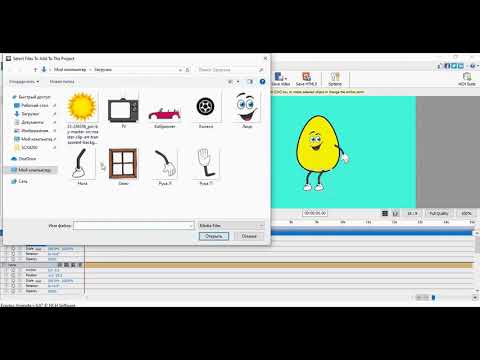Kas olete kunagi MLB meeskonda nii väga armastanud, kas tahtsite jälgida nende mänge otse oma iPhone'is? Ametliku ajakava saab seadmesse alla suruda. See artikkel räägib teile üksikasjadest.
Sammud

Samm 1. Laadige alla, installige ja avage MLB At-Bat iPhone'i rakendus Apple App Store'ist (kui te pole seda juba teinud)
Avage rakendus.

Samm 2. Valige meeskond, mida soovite oma lemmikmeeskonnaks saada (kui te pole seda juba teinud)

Samm 3. Sellest valimismenüüst väljumiseks puudutage ekraanil nuppu Valmis

Samm 4. Kerige alla ja puudutage kuvatava meeskonna peamenüüs nuppu Ajakavad

Samm 5. Otsige üles ja puudutage paremas nurgas nuppu Laadi alla, kust leiate allalaadimisnupu, mis näeb välja nagu nool, mis tulistab allapoole ristkülikukujulisse kasti

Samm 6. Loendisse lisamise kinnitamiseks puudutage dialoogiboksis nuppu "Telli"

Samm 7. Kui rakendus küsib, kas soovite selle ajakavaga lisatud sündmusi kinnitada või mitte, puudutage nuppu "Valmis"
Näpunäiteid
- Järgmiste aastate ajakavasid ei lisata kohe meeskonnaaasta lõpus. Enamik meeskondi uuendab tellitud sõiduplaane uue ajakava aasta jaanuari alguses.
- Rakendus MLB At-Bat oli varem tasuline rakendus. Kui nad aga ühendasid kahte tüüpi (lihtsad ja tasulised) rakendused, muutsid nad selle rakenduse sisselogimisel teise nupu klõpsuga täiesti tasuta (kui te ei valinud tasulise versiooni ostmist).
- Ajakava allalaadimiseks ei pea te sisse logima, kuid soovi korral saate oma MLB kontole sisse logida siin.
- Selle MLB ajakava seadistamise korral peab kasutaja uue ajakava alla laadima. Rakendus ei uuenda automaatselt iga järgneva aasta ajakava. Kustutage oma telefonist vana kalender ja laadige mõni aasta jaanuaris alla uue aasta koopia.
Hoiatused
- Kui lasete oma iPhone'il meeskonna ajakava hallata, teeb see akuga imesid ja teie iPhone'i teavituskeskuses (see näeb välja nagu märguanne, mida ei saa tühjendada)
- Androidi rakendusel MLB At-Bat EI OLE võrreldavat meetodit seda tüüpi nutitelefonide ajakava sõiduplaanide allalaadimiseks.
- Ajakava ei näita päeva lõpus lõplikke südamikke, kuid kui avate ajakava või tulemuste lehe, näete selle päeva skoori ekraanil.